كيفية تكوين Outluk ل Yandex. تكوين Microsoft Outlook للعمل مع Yandex.
عند العمل مع Yandex، لا يكون البريد مناسب دائما للذهاب إلى الموقع الرسمي للخدمة، خاصة إذا كان هناك عدة صناديق البريدوبعد لضمان عمل مريح مع البريد، يمكنك استخدام مايكروسوفت أوتلوك..
من عند باستخدام Outlook. يمكنك ببساطة وجمع جميع الحروف بسرعة من صناديق البريد المتوفرة. لتبدأ، يجب عليك تنزيل وتثبيته، يسأل متطلبات أساسيةوبعد هذا يتطلب ما يلي:
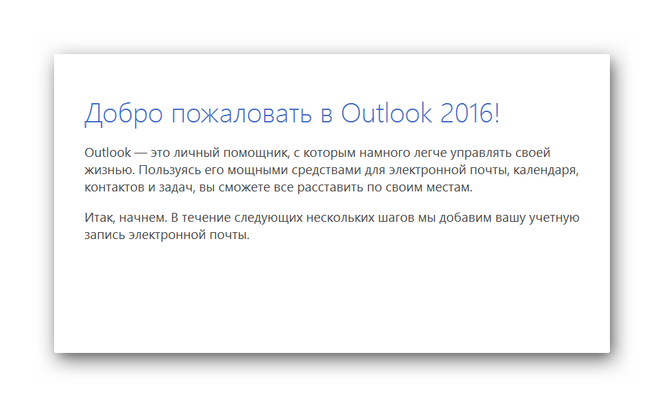
حدد خيارات عميل البريد
في الجزء العلوي من البرنامج، هناك قائمة صغيرة تحتوي على عناصر متعددة تساعدك على تكوينها وفقا لاحتياجات المستخدم. هذا القسم لديه:
ملفوبعد يسمح لك بإنشاء رقم قياسي جديدلذلك أضف إضافي، وبالتالي ربط العديد من صناديق البريد مرة واحدة.
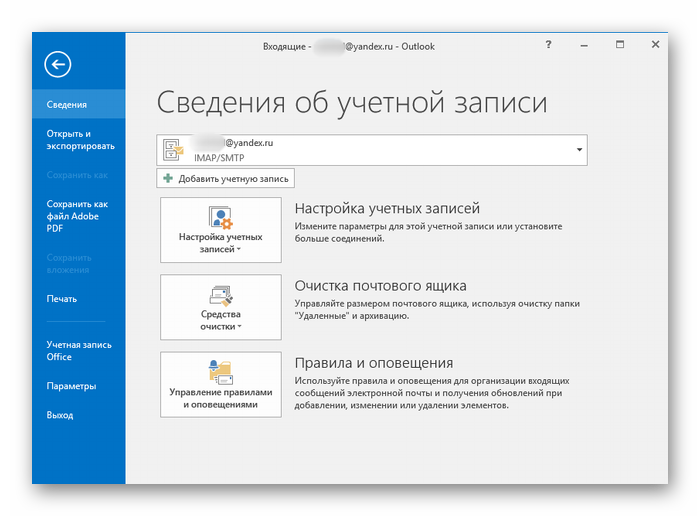
الرئيسيةوبعد يحتوي على عناصر لإنشاء أحرف والعناصر التراكمية المختلفة. كما أنه يساعد في الرد على الرسائل وحذفها. هناك عدد من الأزرار الأخرى، على سبيل المثال، "الإجراءات السريعة", "العلامات", "حركة" و "يبحث"وبعد هذه هي الأدوات الأساسية للعمل مع البريد.
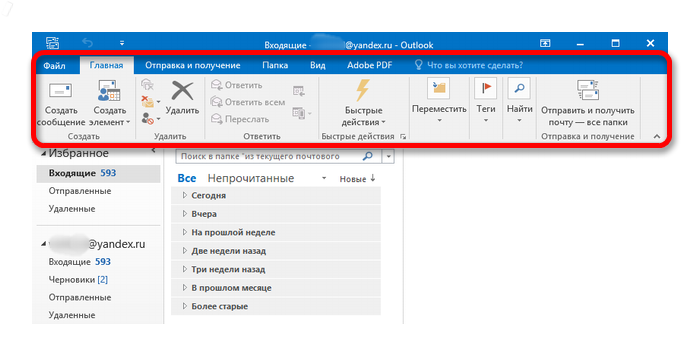
إرسال واستقبالوبعد هذا البند هو المسؤول عن إرسال واستقبال البريد. لذلك، يحتوي على زر "تحديث مجلد"الذي، عند الضغط عليه، يوفر جميع الحروف الجديدة، التي لم يلاحظها الخدمة مسبقا. هناك مؤشر على إرسال رسالة تسمح لك بتعلم كيف ستذهب الرسالة قريبا إذا كان لها حجم كبير.
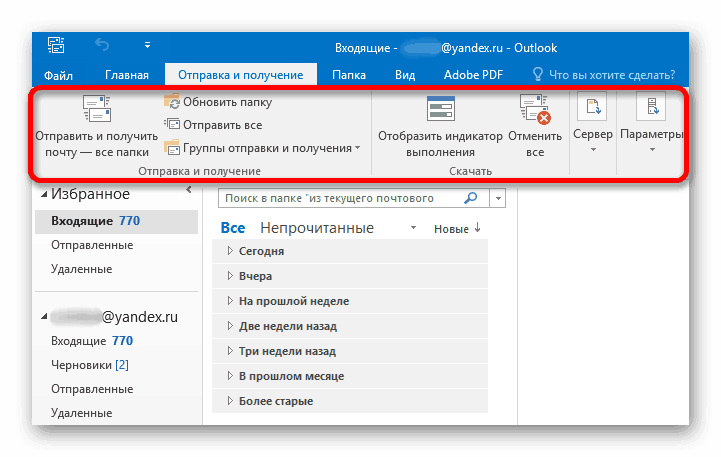
مجلدوبعد يتضمن وظائف فرز البريد والرسائل. يجعلها مستخدم بنفسه، ببساطة إنشاء مجلدات جديدة يتم تضمين حروف المرسلات المعينة، متحدها بموضوع مشترك.
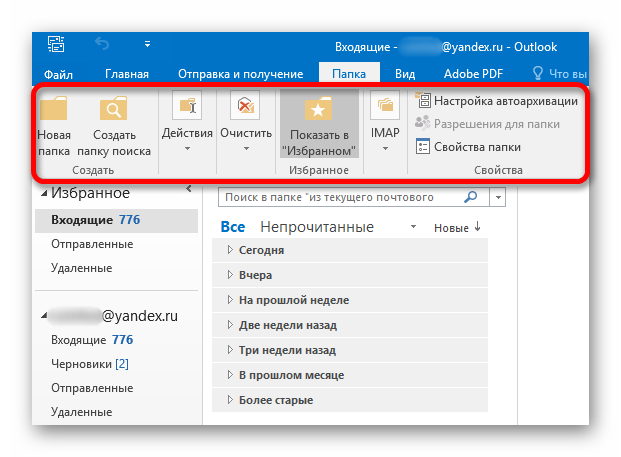
منظروبعد تستخدم لتكوين العرض الخارجي للبرنامج والفرز والترتيب. يغير المجلدات والأحرف وفقا لأولويات المستخدم.
![]()
Outlook - برنامج من الحزمة مايكروسوفت أوفيس.توفير القدرة على إدارة رسائل البريد الإلكتروني المتعددة في وقت واحد: تلقي وإرسال وتحرير وحفظ وحذف الرسائل التي تدخل الخاص بك المربعات الإلكترونيةوبعد أيضا، تضيف Outlook طرق جديدة للعمل مع البريد: حفظ الحكم الذاتي الأحرف المستلمة، ومراجعة الرسائل المرسلة، وتشكيل المجموعة، وترتيب جهات الاتصال، وما إلى ذلك، لقد أعددنا تداثة سيساعدك على تكوين البرنامج بسرعة.
كيفية تكوين بريد Outlook
هناك العديد إصدارات التوقعات. (2016، 2013، 2010، 2007 وما فوق - في الوقت الراهن فقدت أهميتها)، ستختلف بعض الإجراءات فيها، لذلك انظر التعليمات أدناه لإصدار Outlook الخاص بك.
توقعات الوظيفة الرئيسية هي تبسيط العمل مع البريد الإلكتروني. لذلك أول شيء يجب القيام به هو ربط صناديق واحدة أو أكثر بالبرنامج.
إضافة حسابات
هناك خياران إضافة بريد إلكتروني: الإضافة التلقائية والدليل. يوصى باستخدام الطريقة الأولى، لأنه من الأسهل ولا يتطلب إدخال بيانات إضافي، ولكن إذا لم يكن الأمر لسبب ما أنه لا يصلح لك، فيمكنك إضافة بريد عن طريق أداءه يدويا: حدد الخوادم التي ستغادر وكتابة الحروف ، كيف الطريقة التي سيتم تشفيرها. ل الإعداد اليدوي ستحتاج إلى عناوين للخوادم الواردة والصادرة للشركة التي تملك مشاركتك. يتم تقديم قيم البوب، SMTP و IMAP للبريد الأكثر شعبية في الجدول:
Outlook 2010، 2013، 2016
التلقائي إضافة حساب دون إدخال إعدادات مفصلة هو كما يلي:
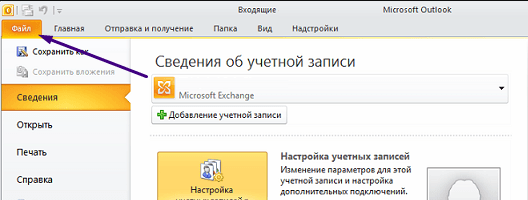
مزامنة S. إعداد مفصل العروض:
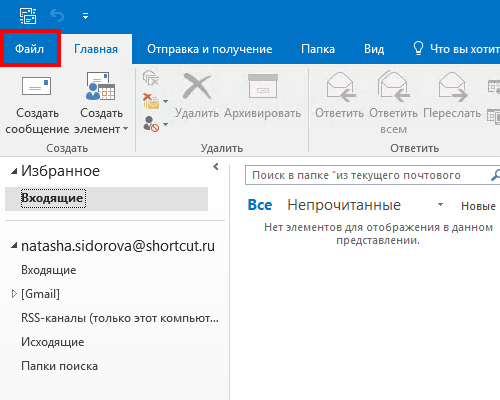
Outlook 2007.
إضافة البريد ب. الوضع التلقائي:

يتم إجراء إضافة بريد مع عناصر التكوين اليدوي بواسطة الإجراءات التالية:

الاتصال بالبريد الإلكتروني
البريد الإلكتروني Exchange هو مربع محلي للاتصال بمجموعة معينة تم إنشاؤها بواسطة Exchange Server. تستخدم حسابات الصرف عادة في المنظمات أو الشركات أو بين مجموعة من الأشخاص الذين خلقوا خادم التبادل الخاص بهم. للاتصال بهذا البريد والبدء في استخدامه، ستحتاج إلى عنوان Exchange Server المعين لك اسم المستخدم على هذا الخادم واسم الشهادة وعنوان URL للملقم. يمكن العثور على كل هذه البيانات من مسؤول الخالق أو خادم.
Outlook 2010، 2007، 2016
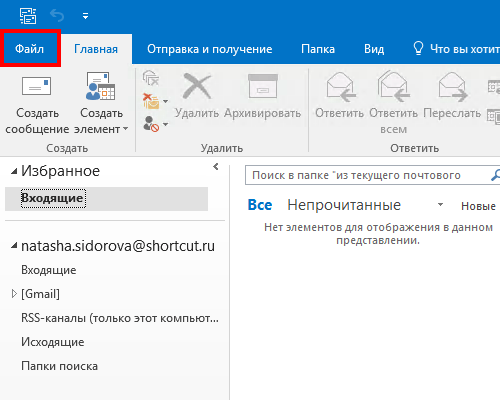
Outlook 2007.

ماذا لو كان الحساب في Outlook لا يتصل
قد تتوقف عملية إضافة حساب جديد في Outlook للأسباب التالية:
- تم كسر اتصال الإنترنت، فإنه يستحق التحقق من استقراره.
- أعد تشغيل البرنامج، ربما تعمل بعض وظائفها بشكل غير صحيح، ولكن بعد إعادة التشغيل ستبدأ بشكل كامل.
- تم إدخال بيانات البريد بشكل غير صحيح. في محاولة لإضافة بريد في الوضع التلقائي إذا حاولت القيام بذلك قبل يدويا، أو العكس، قم بتوصيله من خلال الوضع اليدوي إذا كان التلقائي لا يعمل.
- البريد المضافة محمي بحماية من مرحلتين: لإدخاله يتطلب كلمة مرور ورمز حماية يأتي إلى هاتفك. الإخراج من هذا الوضع اثنين: تعطيل التحقق المزدوج من خلال إعدادات البريد في المربع الرسمي للدرج أو إنشاء واحد حساب مايكروسوفت للحصول على كلمة مرور خاصة لإدخال التطبيقات.
الحصول على كلمة مرور لإدخال التطبيقات
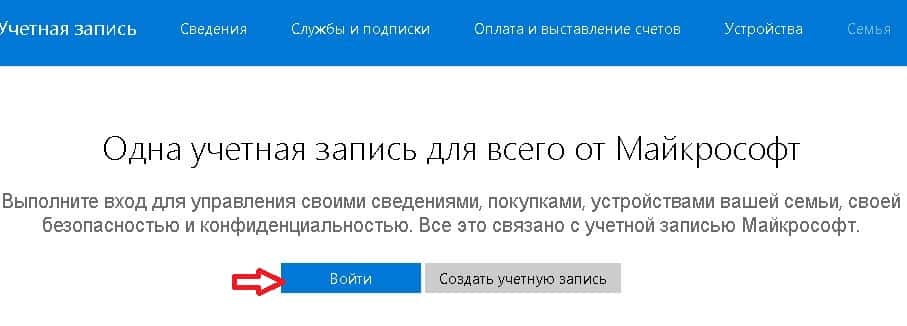
كيفية وضع أو إزالة ملفات الصور الشخصية في Outlook
لزيادة وعيك بين مستخدمي Outlook، يمكنك إضافة صورتك لتظهر للأشخاص الذين تلقوا رسائلك:
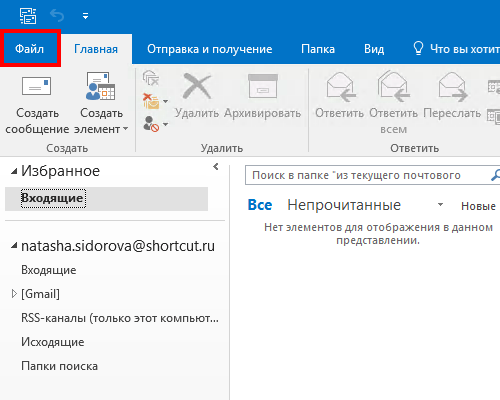
تغيير الرسائل ترميز
يعتمد ترميز الأحرف على كيفية عرضه على الشاشة. إذا قمت بفتح رسالة بريد إلكتروني مكتوبة في ترميز واحد باستخدام ترميز ممتاز منه، فسترى مجموعة فقط. شخصيات غير مفهومةنظرا لأن النظام لن يكون قادرا على التعرف على علامات الحروف. لتغيير ترميز حرف وارد أو صادر، اتبع الخطوات التالية:
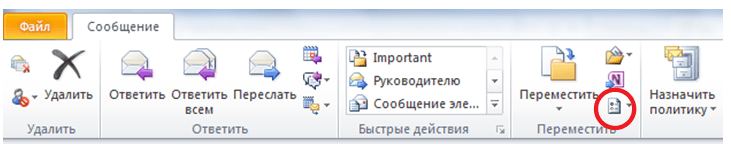
انتاج |
يتيح لك وضع عدم الاتصال بالعمل مع البرنامج دون الاتصال بالإنترنت. للخروج من هذا الوضع في Outlook 2016، 2013، 2010، يكفي للذهاب إلى علامة التبويب "إرسال والحصول على" وانقر على أيقونة "العمل المستقلظ" الموجود في كتلة "المعلمات". إذا كان الرمز يحتوي على لون شفاف أبيض، فهذا يعني أنك غير متصل بالإنترنت، أي غير متصل. إذا احصل الرمز على اللون، فسوف يخرج من الوضع المستقل.

انقر على الأيقونة في شكل الكرة الأرضية لتشغيل أو إيقاف تشغيل الوضع المستقل
في Outlook 2007، يحدث إعداد الوضع في قائمة "الملف" - "العمل المستقل". انتقل إلى هذا القسم لتمكين أو تعطيل هذا الوضع.

قم بتشغيل أو خارج وضع غير متصل
الوضع العمل المستقل لن يتم إطلاقه إذا قمت حاليا بإجراء أي عملية توقعات تتطلب الوصول إلى الإنترنت: إرسال خطاب، قم بتنزيل الصورة وهلم جرا. قم بإيقاف تشغيل الشبكة لتنشيط الوضع بسهولة.
حفظ وإعادة ضبط إعدادات Outlook
تتم كتابة جميع التغييرات التي تم إجراؤها في Outlook إلى ملف Outcmd.dat، الموجود في المجلد: Main_disk: \\ Users \\ _name_cue_sapsy \\ Appdata \\ Roaming \\ Microsoft \\ Outlook. لإعادة تعيين إعدادات Outlook قبل القيم الافتراضية، قم بنقل هذا الملف إلى أي مجلد آخر، بعد إغلاق البرنامج نفسه. عند تشغيل Outlook مرة أخرى، لن يتم العثور على الملف outcmd.dat وسيتم ترقيته، على التوالي، دون وجود إعدادات يدخله المستخدم.
صيانة إعدادات الإعدادات. اكتمال هذا. يمكنك إضافة بريد إضافيإذا كان لديك لهم. ولا تنس عدم فصل الوضع دون اتصال، كما هو الحال عند تمكينه، لا يتحقق Outlook الحروف الواردة في الوضع التلقائي، بسبب هذا، يمكنك تخطي الرسائل الواردة المهمة.
